macOS 10.14 atau yang lebih dikenal dengan macOS Mojave telah resmi diumumkan oleh Apple. Secara visual, macOS Mojave memiliki tampilan baru mode gelap yang sangat nyaman digunakan ketika malam hari.
macOS Mojave juga memiliki fitur merapikan berkas pada desktop otomatis bernama Stacks dan juga wallpaper dinamis yang berganti mengikuti jalannya hari.
Biasanya, ketika versi baru macOS dirilis, saya melakukan clean install. Namun sebelum itu, saya perlu menyiapkan USB installer terlebih dahulu. Membuat USB installer macOS tidak sesulit yang dibayangkan. Silakan simak tutorialnya di bawah ini.
Pertama, kamu perlu menyiapkan sebuah USB atau flash disk berukuran 16GB atau bisa lebih besar. Kedua, format USB dengan langkah-langkah sebagai berikut:
- Buka aplikasi Disk Utility
- Pilih pada USB yang sudah tersambung ke komputer Mac, tekan Erase.
- Pada format, pilih Mac OS Extended (Journaled) lalu klik Erase
Setelah selesai, saatnya kita memindahkan installer macOS Mojave ke USB. Saat ini, macOS Mojave sedang dalam tahap beta untuk diuji coba oleh para pengembang. Untuk mendapatkannya, kamu perlu memiliki akun developer Apple dan mengunduhnya dari portal tersebut.
Membuat USB installer macOS Mojave
Untuk membuat USB installer macOS Mojave, caranya:
- Buka aplikasi Terminal
- Buka Finder → Applications lalu klik kanan pada Install macOS 10.14 Beta dan pilih Show Package Contents
- Buka folder Contents → Resources
- Pada aplikasi Ketik
sudodiikuti dengan spasi lalu drag createinstallmedia dari Finder ke Terminal - Ketik spasi lalu
--volume - Selanjutnya buka aplikasi Finder pilih menu Go lalu Go To Folder
- Ketik
/Volumes - Pilih USB yang sebelumnya sudah diformat dan drag ke Terminal
- Tekan Enter/ Return untuk memulai proses pembuatan installer
- Masukkan password komputer Mac lalu tekan
yapabila ada pertanyaan “To continue we need to erase the volume at /Volumes/Untitled” - Pembuatan USB installer ini memakan waktu sekitar 20-30 menit. Tergantung seberapa bagus kecepatan write USB yang kamu gunakan.
Melakukan clean install Mac menggunakan USB Installer macOS Mojave
Untuk melakukan clean install, pastikan untuk sudah mencadangkan data komputer Mac kamu terlebih dahulu. Cara paling mudah adalah dengan menggunakan aplikasi Time Machine. Jika data telah aman dibackup, untuk memulai clean install:
- Matikan komputer Mac lewat logo Apple di menubar pojok kiri atas lalu pilih menu Shutdown
- Hidupkan kembali Mac dengan menekan tombol Option
- Pilih USB Installer yang telah dibuat
- Setelah berhasil masuk ke menu instalasi, kamu bisa menghapus storage di komputer Mac dan memulai instalasi macOS Mojave
That’s it. Meski masih dalam tahap beta, tutorial ini tetap bisa kamu gunakan ketika nanti macOS Mojave sudah resmi dirilis. Ada pertanyaan seputar cara membuat USB installer macOS Mojave?
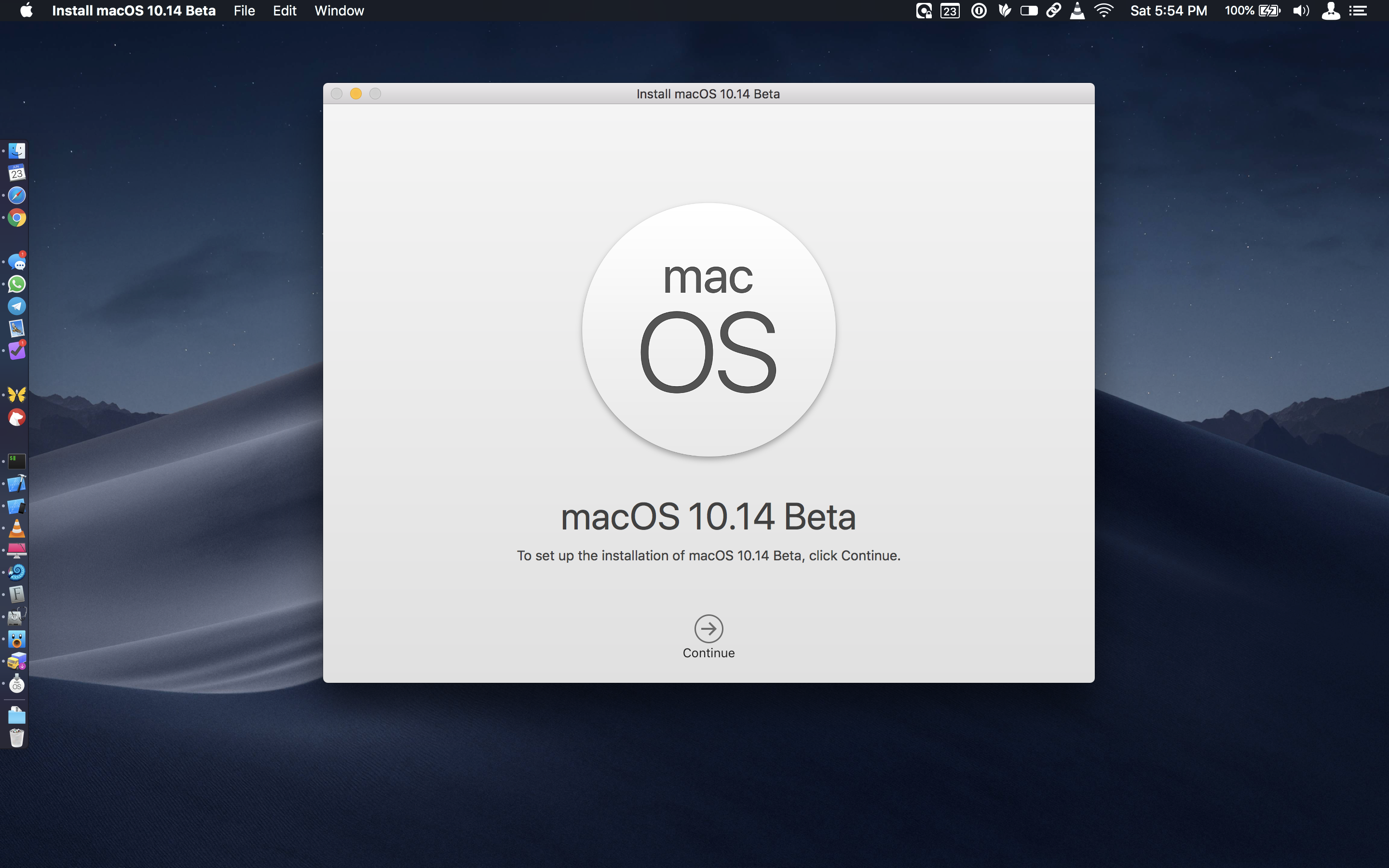
Leave a Reply